萬盛學電腦網 >> 圖文處理 >> Painter教程 >> Painter繪制一個藍色背包
Painter繪制一個藍色背包
本教程教腳本之家的朋友利用Painter繪制一個藍色背包方法,教程比較基礎,繪制出來的背包也很漂亮,轉發過來,與大家一起分享學習,希望大家喜歡這篇教程!先看效果:
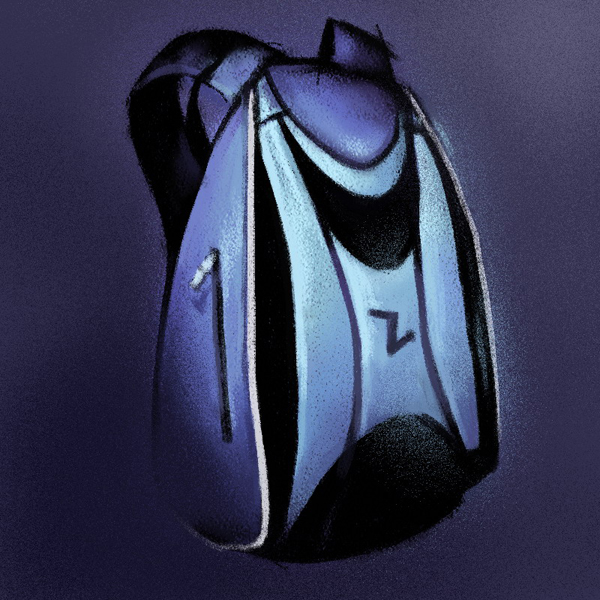
繪制過程如下:
1,首先運行Corel Painter,新建一個正方形空白文件。
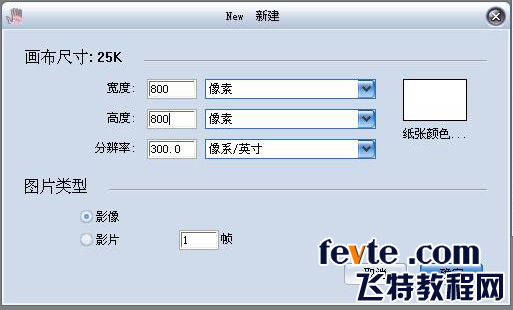
2,新建圖層1,使用【Chalk/Square Chalk】(粉筆/方形粉筆)進行包的草圖繪制.
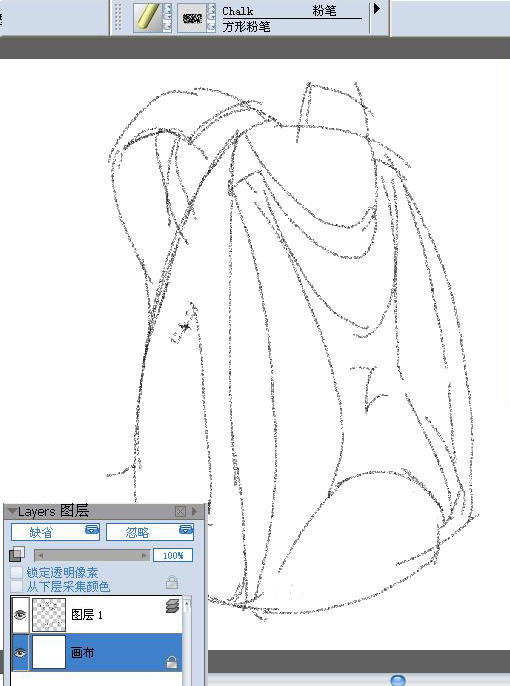
3,切換到畫布,使用填充工具給畫布填充背景,這裡使用藍紫灰。
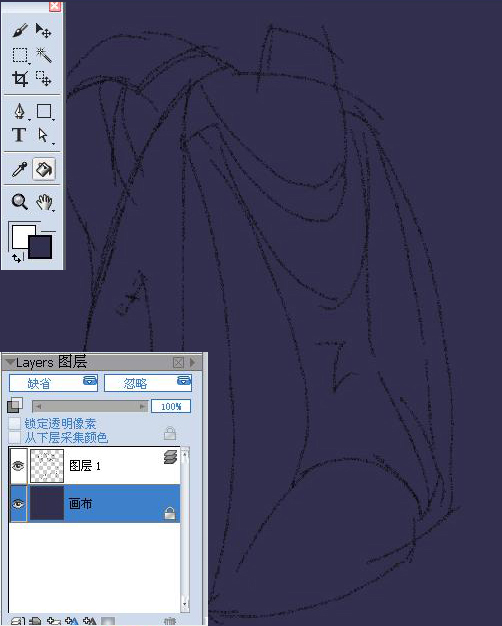
4,再新建圖層2,使用【Airbrushes/Broad Wheel Airbrush 50】(噴筆/滾輪寬噴筆50號)給畫面噴出畫面的基本顏色,注意顏色變化不要太明顯。
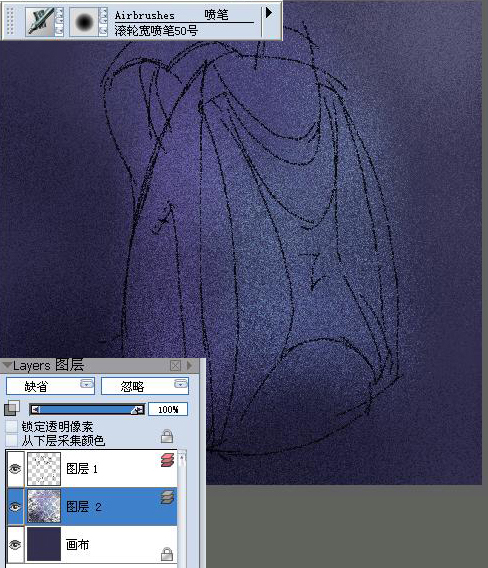
5,合並所有圖層,切換到【Chalk/Dull Grainy Chalk 30】(粉筆/鈍頭顆粒粉筆30號)進行加工,畫出亮部的顏色,注意過度均勻,保留顆粒效果。
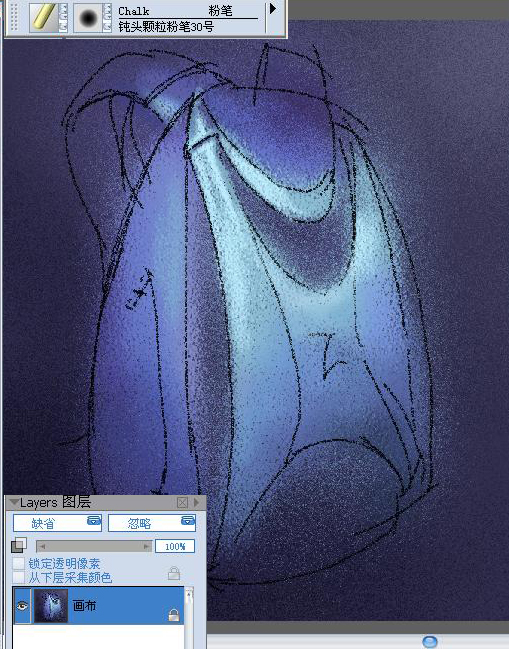
6,繼續使用【Chalk/Dull Grainy Chalk 30】(粉筆/鈍頭顆粒粉筆30號)進一步進行加工。讓色層更加豐富,注意邊緣線的刻畫。
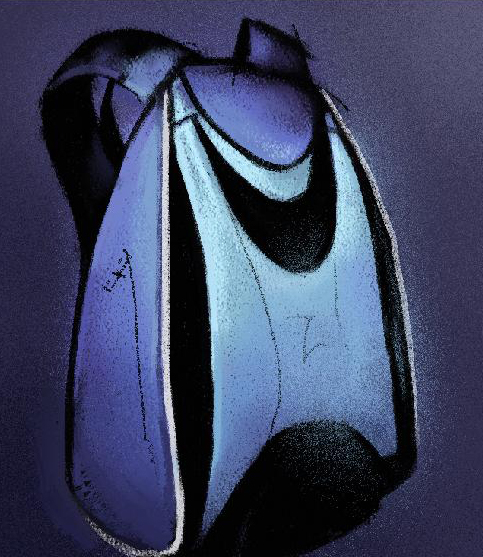
7,然後再切換回【Chalk/Square Chalk】(粉筆/方形粉筆)進行細節刻畫,使得物體更具有立體效果,這裡特別要注意物體的前後的虛實變化。
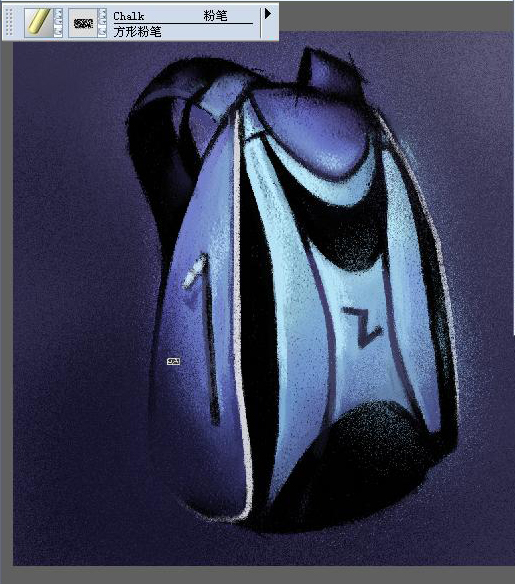
【最後完成圖】
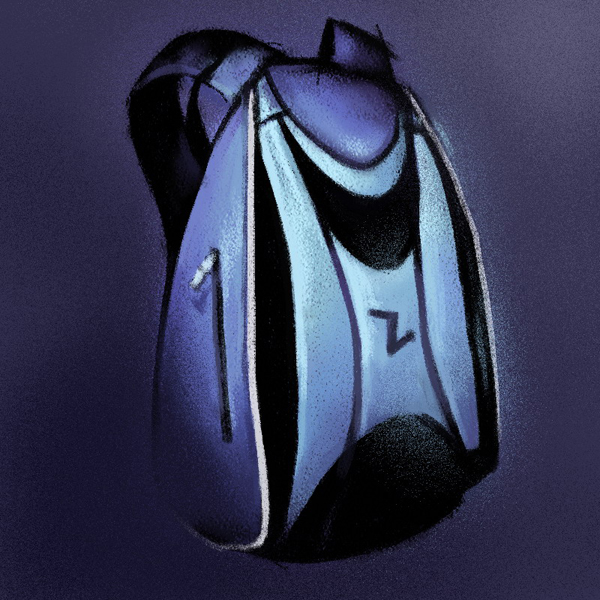
教程結束,以上就是Painter繪制一個藍色背包過程,希望大家看完之後會有所幫助,謝謝大家觀看本教程!
Painter教程排行
軟件知識推薦
相關文章
- 電腦打開PS6閃屏解決方法 win10win8打開ps6閃屏怎麼辦
- win10電腦紅屏解決方法 win10電腦屏幕紅屏是怎麼辦
- win10的build14376修復bug大全 build14376修復了什麼內…
- win8.1Hiberfil.sys文件刪除 win8.1怎麼刪除Hiberfi…
- win7打開網頁死機解決方法 win7電腦開網頁死機怎麼辦
- win7任務管理器不見找回方法 win7任務管理器標題欄不見了怎麼辦
- 電腦一次性永久刪除文件方法 win8怎麼一次性刪除永久文件
- 電腦浏覽器屏蔽彈窗廣告的方法 win7怎麼屏蔽網頁右下角彈窗廣告
- win8內置英文輸入法刪除方法 win8內置英文輸入法怎麼刪除
- 聊聊INSTAGRAM 到底為什麼要改圖標
- 快速將圖片轉換成水彩/油畫風格的TOPAZ IMPRESSION
copyright © 萬盛學電腦網 all rights reserved



